cdr如何导出清晰的图片
发布时间:2021年03月09日 14:09
在我们平常的工作和生活中,经常用到的制图软件就是ps,在学习了cdr软件后才知道,cdr有些功能比ps更实用,它们虽然都是平面制图软件,但是cdr为矢量图,就是不管放大或者缩小,清晰度都是有保障的,为什么有时候我们导出的图片会不清楚呢,怎么样才能解决这个问题,小编今天带来的课程就是教大家cdr如何导出清晰的图片。
1、首先,打开电脑,找到CDR软件并点击进入,然后选择制作好的图片,可以选择菜单栏上面的导出(如下图所示)。
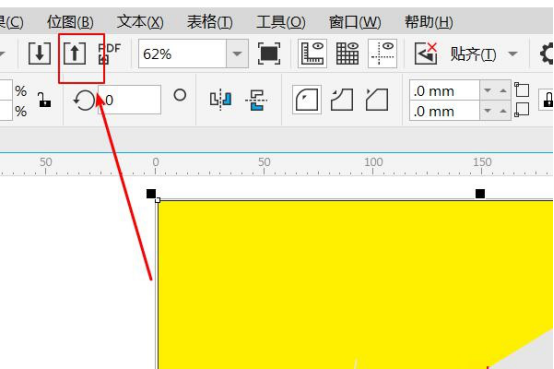
2、也可以选择文件下方的选项,找到导出选项(如下图所示)。
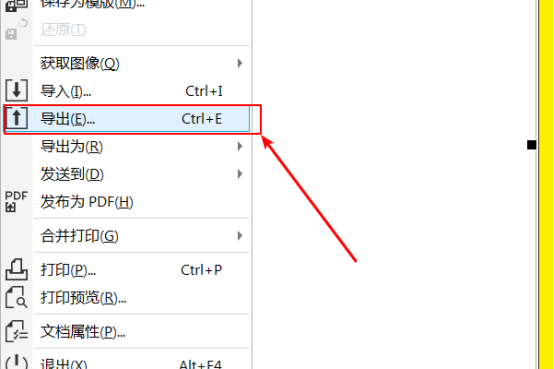
3、选择导出存储的格式,选择文件名称,存储文件夹(如下图所示)。
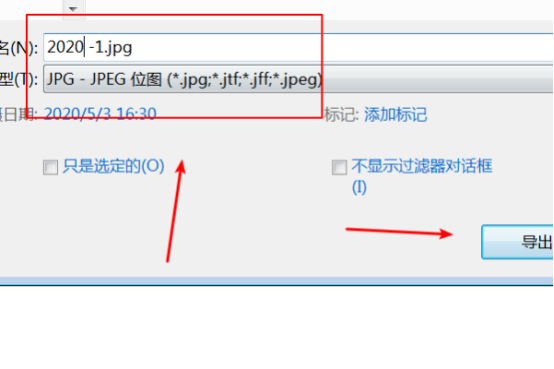
4、最后根据需要设置调整各项参数,如果是需要印刷的就选择CMYK的模式。如果是移动端或者网络观看的就选择RGB格式,导出即可(如下图所示)。
图片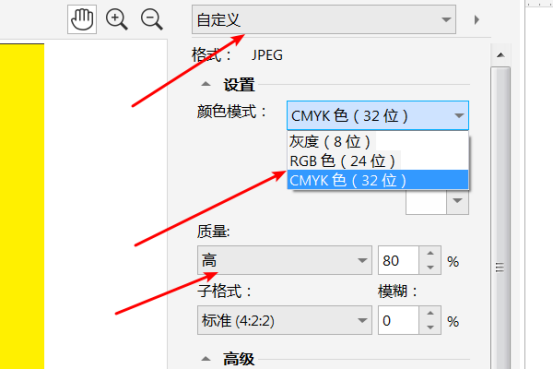 于截图。
于截图。
cdr如何导出清晰图片的步骤小编已经给大家讲解完了,大家可以课下找一张图片亲自去试一试,cdr有多种操作图片的功能,如果你是刚触CDR软件的新人,就多下功夫,把小编讲解的cdr的课件都多听一听学一学,相信你很快也会很了解和应用这个软件。
本篇文章使用以下硬件型号:联想小新Air15;系统版本:win10;软件版本:cdr 2019。




